Как да управлявате актуализациите в Windows 8.1
Всички знаем, че поддържането на вашата Windows системакъм днешна дата е от жизненоважно значение за поддържането му гладко и за да се защити от злонамерен код. Хубавото е, че Microsoft има актуализации на Windows за автоматично изтегляне и инсталиране. Това е идеално за домашен потребител, но опитните потребители на енергия могат да се нуждаят от повече контрол върху тях, особено при силно персонализирана система със специализирани софтуерни приложения.
Същите опции за управление на актуализациите на Windows, които са включени в Windows 7 и 8, са включени в актуализацията на 8.1, но стигането до там е различно в съвременния интерфейс.
Управление на актуализациите на Windows в Windows 8.1
Най-лесният начин да стигнете до мястото, където можете да управлявате актуализации в съвременния интерфейс е просто Тип: актуализация на Windows от екрана Старт. След това изберете „Изберете дали да инсталирате автоматично актуализации на Windows.“
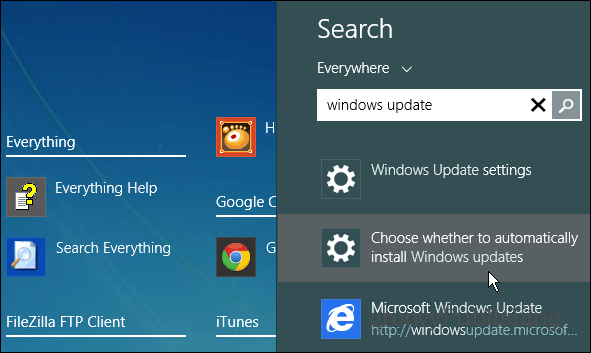
Това ще ви отведе до екрана, на който трябва да бъдете. Тук можете да изберете как искате Windows да доставя вашите актуализации.
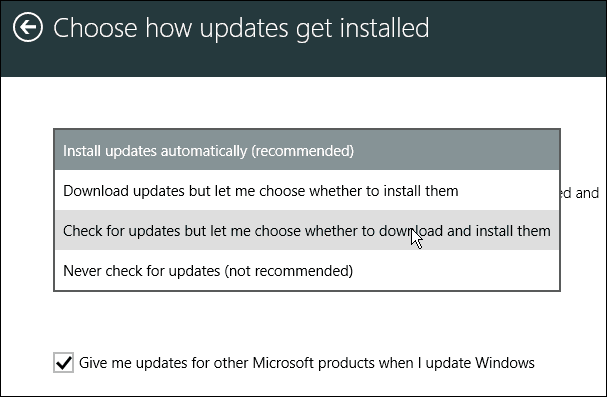
Управление на актуализацията на Windows от Desktop
Ако не искате да се занимавате със съвременния интерфейс и предпочитате да поддържате компютрите си на работния плот, същите настройки за управление на актуализацията на Windows все още са налични в контролния панел.
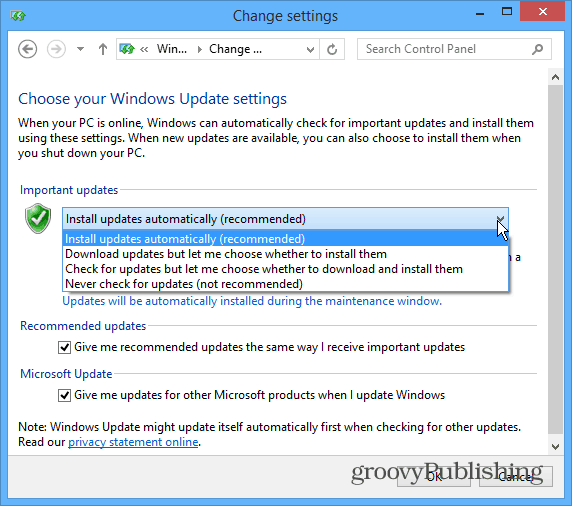
Проверете ръчно за актуализации
Без значение как сте задали Windows да обработва актуализации,винаги можете да проверите ръчно. Забележете от този екран, можете също да изберете връзката, за да изберете как да се инсталират актуализациите. Това ще ви отведе до екрана, показан в началото на статията.
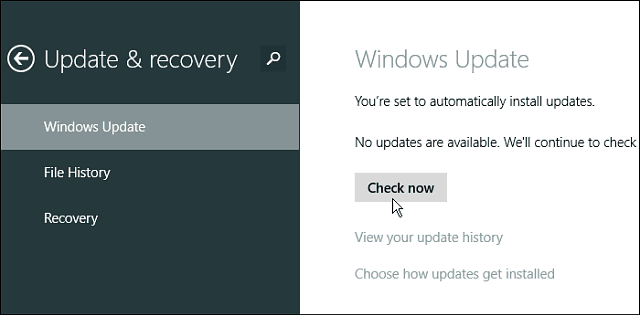










Оставете коментар